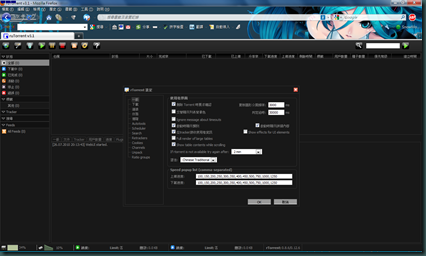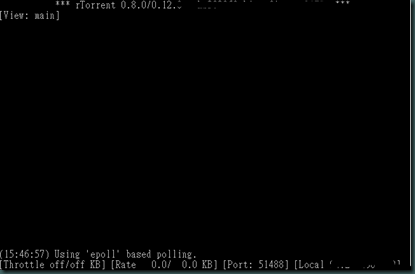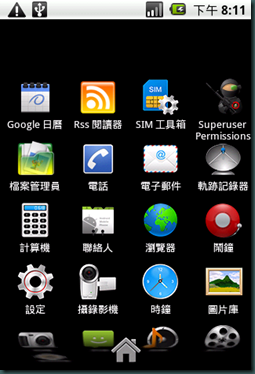租 seedbox 經常會遇到有共用的情況,
如果兩個使用者同時都要用 rtorrent+ rutorrent 的話要如何設定呢?
下面說明下要如何設定才能多個使用者共用
簡單說下其實就是要有不同的 ~/.rtorrent.rc, /etc/init.d/rtorrent.sh, /var/www/rutorrent 還有要修改 /etc/lighttpd/lighttpd.conf
下面的情況假設已經有了一個使用者 snowwolf725,
我們希望增加另一個使用者 useradmin 的情況
(1) 切換身份成為 root
su root
(2) 複製 .rtorrent.rc 的設定檔並修改
cp /home/snowwolf725/.rtorrent.rc /home/useradmin/.rtorrent.rc
vi /home/useradmin/.rtorrent.rc
主要要修改下面幾項資訊
=====================
# 存放下載檔案的路徑
directory = /home/useradmin/data
# rtorrent 的工作目錄
session = /home/useradmin/session
# 每五分鐘查看特定目錄並下載新的種子
schedule = watch_directory,5,5,load_start=/home/useradmin/watch/*.torrent
# DHT 的 port, 不能跟之前的使用者相同
dht_port = 19001
# scgi 的 socket 檔案要不同,這邊用 rpc2.socket 後面幾個檔案也要一致
scgi_local = /tmp/rpc2.socket
schedule = chmod,0,0,"execute=chmod,777,/tmp/rpc2.socket"
=====================
(2) 複製 /etc/init.d/rtorrent.sh 的設定檔並修改
cp -a /etc/init.d/rtorrent.sh /etc/init.d/rtorrent2.sh
vi /etc/init.d/rtorrent2.sh
把所有 snowwolf725 的字串取代成 useradmin
(3) 複製 /var/www/rutorrent 並修改
cp –a /var/www/rutorrent /var/www/rutorrent2
vi /var/www/rutorrent2/conf/config.php
主要要修改下面幾項資訊
====================
$XMLRPCMountPoint = "/RPC3";
$scgi_host = "unix:///tmp/rpc2.socket";
====================
(4) 修改 /etc/lighttpd/lighttpd.conf
vi /etc/lighttpd/lighttpd.conf
找到
=======================
scgi.server = (
"/RPC2" =>
( "127.0.0.1" =>
(
"socket" => "/tmp/rpc.socket",
"check-local" => "disable",
"disable-time" => 0, # don't disable scgi if connection fails
)
)
)
=======================
改成
=======================
scgi.server = (
"/RPC2" =>
( "127.0.0.1" =>
(
"socket" => "/tmp/rpc.socket",
"check-local" => "disable",
"disable-time" => 0, # don't disable scgi if connection fails
)
),
"/RPC3" =>
( "127.0.0.1" =>
(
"socket" => "/tmp/rpc2.socket",
"check-local" => "disable",
"disable-time" => 0, # don't disable scgi if connection fails
)
)
)
=======================
要注意小括號的數目,及 "/RPC3" 前面有個逗點…
(5) 測試
/etc/init.d/rtorrent.sh start
/etc/init.d/rtorrent2.sh start
/etc/init.d/lighttpd force-reload
開啟瀏覽器分別輸入 http://你的ip/rtorrent/ 和 http://你的ip/rtorrent2/
並且分別上傳不同的種子,
成功的話應該就可以在兩邊看到不同的種子正在下載中了